WordPressで、基本的に提供されるログインページ画面には、次のように WordPress ロゴがあります。
その後、上記のロゴを変更したり、排除することができますか? 要素の検査を介してテストしてみるとロゴがなくなります。
しかし、実際にCSSコードを適用してみると反映されず、ロゴがそのままます。 次に、どのようにすれば、このロゴをなくすことができますか? 次のような方法でロゴを会社のロゴに変更が可能です。
- 会社のロゴファイルをpng形式で作成site-login-logo.pngに名前を変更します。
- このファイルを... / images /フォルダの下にコピーします。
- 次の関数を追加します。
function my_login_logo() { ?>
<style type="text/css">
body.login div#login h1 a {
background-image: url(<?php echo get_stylesheet_directory_uri(); ?>/images/site-login-logo.png);
padding-bottom: 30px;
}
</style>
<?php }
add_action( 'login_enqueue_scripts', 'my_login_logo' );
今のロゴが会社のロゴに変わります。
ロゴをなくす方法も今知っでしょう? 表示:なし;を追加します。
これにより、ログインページだけでなく、登録ページなどでもロゴが変わります。
- 追加1: 上記のコードをコピーしたよくないことがあります。 そのような場合、引用符(二重引用符、一重引用符)が韓国で使用される二重引用符(curly quote mark)ではなく、まっすぐな形の二重引用符(straight quote mark)ですべて置き換える必要があります。 上記のはなぜそうなのか分からないが曲がっ引用形ですね。 修正しました。
- 追加2: imagesフォルダはテーマのフォルダの下に作成します。
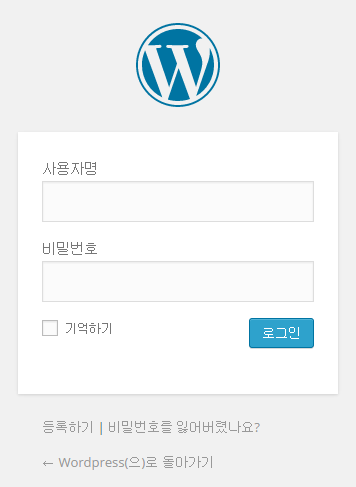


こんにちは。
上記のコメントが送信されなかったことを知って新しく作成しましたが...重複です。
こんにちは
ロゴの下の余白は、CSSに調整する必要があります。
して見てよくないましたら教えていただければ、明日見ていただきます。
ログインページでロゴのURLアドレスを変更する方法は https://www.thewordcracker.com/intermediate/change-wordpress-logo-url-in-login-page/ 文を参照してみてください。 一度試してみて見てよくされている教えいただけますか?
そして このページこのブログを後援することができます。
だから、楽しい一日になってください。
迅速な回答ありがとうございます。
こんにちは? マージンの問題は、言ったようにCSSを知って対処することができている部分です。 powred by wordpress.orgも関数を介して解決できるようです。 ご希望の場合は、「サービスお問い合わせ」ページからお問い合わせを提出していただければ、時間になると一度お見せします。
うまくいかない場合は、Custom Login Plugin(https://wordpress.org/plugins/admin-custom-login/)またはCustom Login Page Styler - Admin login page(https://wordpress.org/plugins/login-page-styler/)のようなプラグインをインストールしてください。
この記事を参考にロゴを変更しました。 ありがとうございます
デフォルトのログインフォームのロゴをなくすために、ファイル名にwp-admin / images /パスにイメージファイルはもちろん、function.php最後にコードを入れたが WordPress ロゴが変わらないですね。 WordPress ロゴファイルを削除もしなければいいですか?
そしてトラックバックにある方法も活用したいのですが、適用できませんね。 行き方が間違っている可能性があるので、もう少し詳しく教えていただきたいです。
こんにちは?
私のブログを訪問していただきありがとうございます。
なぜそうなのかは分からないが、引用符の形が、韓国で使用されて曲がった形がになっていますね。 修正しました。 引用の形を外国で使用する形(straight quotes)でなければならんです、そんな形に変えなければします。
(文も修正しました。)
そしてimagesフォルダはテーマのフォルダの下に作成してください。
して見てもいるかどうかを教えてください。
迅速な回答ありがとうございます。 まず、ロゴは消えました。 ところが、第ロゴが登録はダメですね。
説明どおり theme フォルダ内にimagesフォルダを作成して入れました。
こんにちは? 私はテストしてみるとよくなりますね。
うまくいかない理由はわかりません。 上記の方法を複数のサイトに適用しましたが、問題はありませんでした。 もし子供 themeを使用する場合 theme フォルダの下にimagesフォルダを作成してください。
そしてひょっとしてget_stylesheet_directory_uri()がどのような経路を出力するかをテストしたところ、正確にテーマフォルダを出力します。
たとえば、テストでは、次のようなコードをindex.phpや他のphpファイルの適切な場所に追加して、いくつかのパスを出力するかを確認することができます。
テーマ私のイメージフォルダにそのファイルを挿入したら出ますね。 ありがとうございます。 ^^
今後会員登録ページの作成や調整法もこのように立派に情報いただきたいです〜再び感謝笑
うまく解決されたことをうれしく思いですね。 上記の方法を使用すると、会員登録(登録)ページも同様に適用されます。 会員ログイン/登録フォームをより精密に調整するには、 https://www.thewordcracker.com/intermediate/how-to-customize-the-default-wordpress-login-and-registration-form-without-a-plugin/ 記事を参照してください。 「中級」に設定されているように、phpとcssについて少しの知識がなければ、ある程度理解されるでしょう。